Raspberry Pi - Capteur de porte - Relais
Ce tutoriel vous apprend à utiliser le Raspberry Pi et un capteur de porte pour contrôler le relais. En connectant le relais à une serrure solénoïde, une ampoule, une bande LED, un moteur ou un actionneur..., nous pouvons utiliser un capteur de porte pour les contrôler. Nous allons apprendre deux applications différentes :
Application 1 - Le relais est activé lorsque la porte est ouverte et le relais est désactivé lorsque la porte est fermée. L'état du relais est synchronisé avec l'état du capteur de porte. En détail :
- Le Raspberry Pi active le relais lorsque la porte est ouverte.
- Le Raspberry Pi désactive le relais lorsque la porte est fermée.
Application 2 - L'état du relais est basculé chaque fois que la porte est ouverte. Plus précisément :
- Si le Raspberry Pi détecte que la porte a été ouverte (l'état du capteur passe de BAS à HAUT), il allumera le relais s'il est actuellement éteint, ou éteindra le relais s'il est actuellement allumé.
- La fermeture du capteur de porte n'affecte pas l'état du relais.
Préparation du matériel
Ou vous pouvez acheter les kits suivants:
| 1 | × | Kit de Capteurs DIYables (30 capteurs/écrans) | |
| 1 | × | Kit de Capteurs DIYables (18 capteurs/écrans) |
À propos du relais et du capteur de porte
Si vous n'êtes pas familier avec le relais et le capteur de porte (y compris le brochage, le fonctionnement et la programmation), les tutoriels suivants peuvent vous aider :
Diagramme de câblage
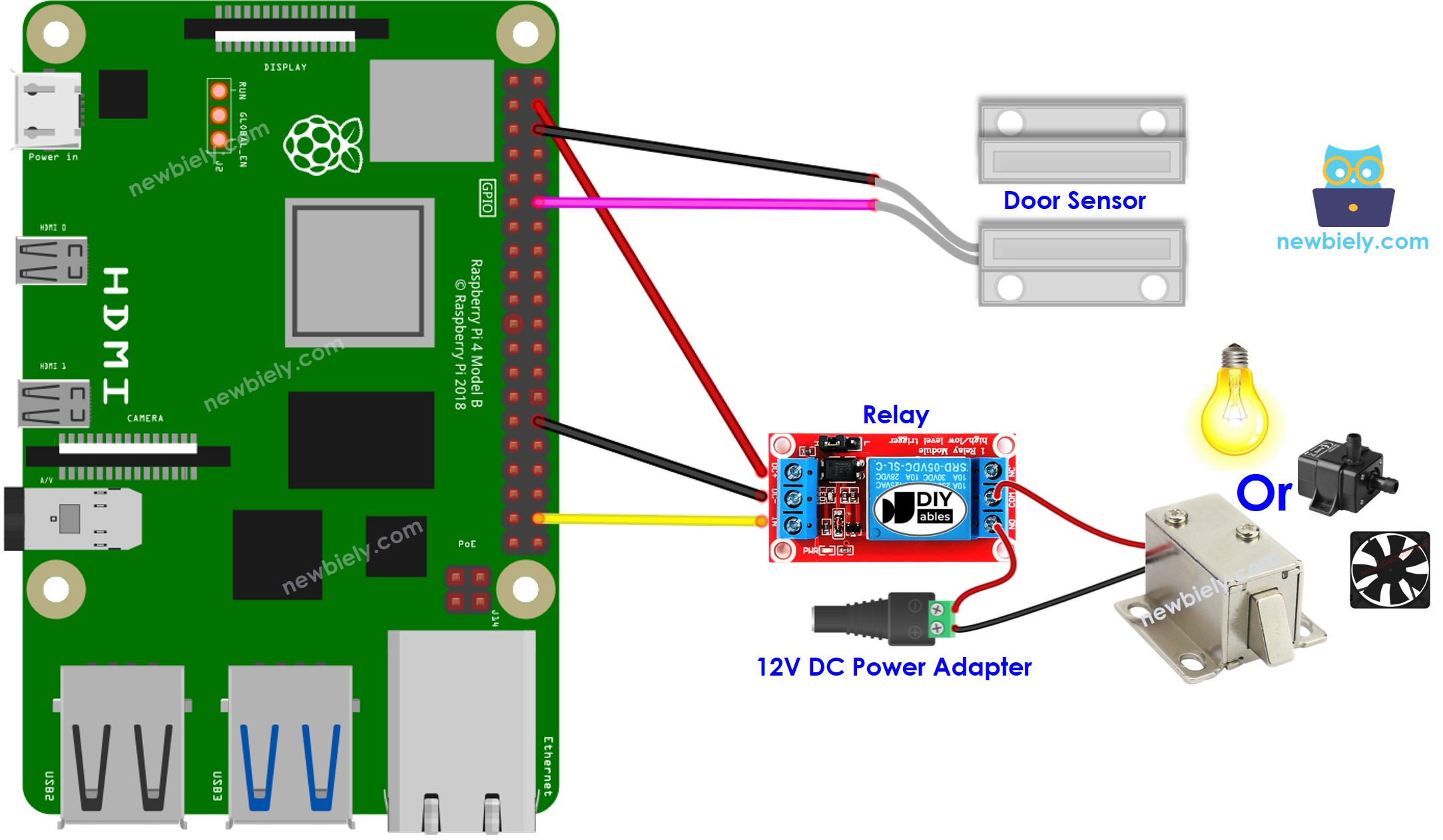
Cette image a été créée avec Fritzing. Cliquez pour agrandir l'image.
Pour simplifier et organiser votre montage de câblage, nous recommandons l'utilisation d'un shield à bornier à vis pour Raspberry Pi. Ce shield assure des connexions plus sûres et mieux gérées, comme illustré ci-dessous :

Application 1 - L'état du relais est synchronisé avec l'état du capteur de porte
Étapes rapides
- Assurez-vous d'avoir installé Raspbian ou tout autre système d'exploitation compatible avec Raspberry Pi sur votre Pi.
- Assurez-vous que votre Raspberry Pi est connecté au même réseau local que votre PC.
- Assurez-vous que votre Raspberry Pi est connecté à Internet si vous devez installer certaines bibliothèques.
- Si c'est la première fois que vous utilisez Raspberry Pi, consultez Installation du logiciel - Raspberry Pi.
- Connectez votre PC au Raspberry Pi via SSH en utilisant le client SSH intégré sur Linux et macOS ou PuTTY sous Windows. Consultez comment connecter votre PC au Raspberry Pi via SSH.
- Assurez-vous que vous avez la bibliothèque RPi.GPIO installée. Sinon, installez-la en utilisant la commande suivante :
- Créez un fichier de script Python door_sensor_relay.py et ajoutez le code suivant :
- Enregistrez le fichier et exécutez le script Python en entrant la commande suivante dans le terminal :
- Ouvrir et fermer la porte
- Vérifiez le changement d'état du relais. Vous verrez que l'état du relais est synchronisé avec l'état du capteur de porte.
Le script s'exécute dans une boucle infinie jusqu'à ce que vous appuyiez sur Ctrl + C dans le terminal.
Explication du Code
Consultez l'explication ligne par ligne contenue dans les commentaires du code source !
Application 2 - Le capteur de porte bascule le relais
Étapes rapides
- Créez un fichier de script Python door_toggle_relay.py et ajoutez le code suivant :
- Enregistrez le fichier et exécutez le script Python en exécutant la commande suivante dans le terminal :
- Ouvrez et fermez la porte plusieurs fois.
- Vérifiez le changement d'état du relais. Vous remarquerez que le relais s'allume ou s'éteint une fois chaque fois que vous ouvrez la porte.
